Работа с Microsoft Word: как да изберете целия текст в "Word"?
Почти всички компютърни потребители срещат текстови редактори, по-специално Microsoft Word. MS Word се използва за обработка на различни текстове. Възможностите, които Microsoft Office Word има, са много широки. Тази програма е в състояние да ускори и опрости работата по изготвянето на документи. Редактирането с тази програма е лесно, но трябва да знаете как да изберете целия текст в Словото. Разпределението може да се извърши по различни начини, всеки потребител има възможност да избере най-удобния за него. 
Как да изберете част от текста с мишката и клавиатурата?
Използването на мишката и специалните бутони на клавиатурата ви позволява да избирате текст бързо и без особени затруднения. В отворен документ можете да посочите фрагмент както следва:
- За да изберете целия текст в "Word", трябва да зададете английското оформление и да изпълните клавишната комбинация Ctrl + A.
- Можете да „маркирате“ текста, като поставите курсора на мишката в началото на първия ред и след това задръжте левия клавиш и го разтегнете до края на документа. Този метод обаче е неудобен за многостранични документи.
- Ако целият текст се побере на една страница, за да го изберете, трябва да поставите курсора в началото на първия ред и докато държите натиснат клавиша Shift, щракнете с левия бутон на мишката в края на текста.
- Две кликвания върху клавиша F8 ще маркират текущата дума. Като натиснете този бутон три пъти, можете да изберете изречение. За да покриете абзац, F8 трябва да се натисне 4 пъти. Как да изберем целия текст в "Word" с този бутон? Просто го натиснете 5 пъти. За да отмените режима на избор, можете да използвате бутона Esc.
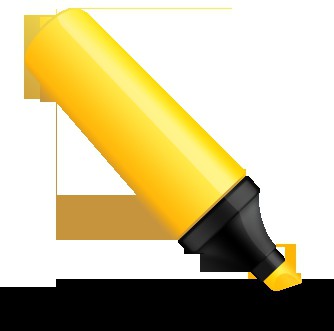
Команди с меню в Microsoft Word
Въпреки че командите на менюто могат да се различават в различните версии на Microsoft Word, тяхната същност не се променя. Основните етапи на подбора на текста:
- Отворете документа.
- Отидете в раздела "Home", след това изберете "Select", "Select All". В Microsoft Word 2003 тази функция се намира в секцията Редактиране, Избиране на всички.
- Контекстно меню може да се показва навсякъде в документа чрез натискане на десния бутон на мишката. Необходимо е да изберете "Стилове", а след това "Изберете всички текстови фрагменти със същото форматиране." В случай, че текстът не е бил предварително форматиран, всеки ред е маркиран.
За удобство и бърз достъп можете да покажете функцията "Избери всички", като я инсталирате на панела. За да направите това, отидете в раздела „Настройки на лентата с инструменти за бърз достъп“. Ще има елемент "Други отбори", след това "Изберете отбори от". В секцията "Всички команди" трябва да кликнете върху "Избиране на всички" и след това да потвърдите избора си. Сега можете лесно и бързо да изберете целия текст, като щракнете върху желаната икона на контролния панел. 
Подбор на фрагменти
Използвайки редактора Microsoft Word, ще е полезно да знаете не само как да изберете целия текст в “Word”, но и как да “подчертаете” конкретен фрагмент или дума.
С едновременно натискане на Ctrl и Shift с помощта на мишката можете да направите избор навсякъде в документа.
В случай, че трябва да "маркирате" определена дума, можете да кликнете два пъти върху левия бутон на мишката. За да определите линия, курсорът трябва да се премести на нивото отляво, така че да се появи стрелка. След това е необходимо да кликнете с левия бутон на мишката.
За да изберете конкретен абзац, курсорът трябва да се премести на левия край. Когато се появи стрелката, трябва да задържите левия бутон на мишката и едновременно да преместите курсора до желаното място в текста.
Можете да маркирате абзац по друг начин, като поставите курсора в средата на абзаца и след това натиснете левия бутон на мишката три пъти.
Горещи клавиши за работа с текст в Microsoft Word
 Можете също да изберете фрагменти от документи с помощта на клавиатурата:
Можете също да изберете фрагменти от документи с помощта на клавиатурата:
- Комбинациите Shift и стрелка наляво, Shift и стрелка надясно правят възможно избирането на текст по буква.
- Комбинациите Shift и стрелка нагоре, Shift и стрелка надолу ви позволяват да изберете документ по ред.
- Ctrl + Shift + Стрелка наляво, Ctrl + Shift + Стрелка надясно са необходими, за да маркирате цялата дума. С всяко ново щракване ще се подчертае друга дума.
- Можете да изберете едно изречение, като задържите клавиша Ctrl и щракнете върху мишките в средата на избраното изречение.
- Една дума се подчертава чрез двукратно щракване с левия бутон на мишката. В този случай курсорът трябва да бъде поставен върху правилната дума.
Това не са всички начини за избиране на целия текст в Word. Можете да поставите курсора в лявото поле, така че да се появи стрелка, след което щракнете три пъти върху бутона на мишката.
Отпечатване на документи
Често потребителите на Microsoft Word са изправени пред задачата не само да въвеждат и редактират документ, но и да го отпечатват. За да спестите време, по-целесъобразно е да използвате клавишната комбинация Ctrl + P. В отворения прозорец можете да зададете необходимите настройки и да посочите броя на копията.
Има няколко комбинации от комбинации, които също се наричат “горещи клавиши”, но описаните по-горе, които са основни, най-често се използват за работа с текст. 
Предимства на Microsoft Word
Основното предимство на редактора е неговата простота и лекота на използване. Дори неопитни потребители могат бързо да овладеят основните функции на програмата. Всички инструменти за форматиране са много удобни. След като ги използвате, документът ще поеме желания вид. Голям избор на стилове, възможност за промяна на размера и цвета на шрифта, вмъкване на изображения, създаване на списъци - това е само малка част от инструментите за форматиране. Грешките от всякакъв вид могат да разрушат общото впечатление от документа, както и човека, който го е създал. Microsoft Word Editor автоматично коригира грешки, направени по време на въвеждане. Системата не само ще подчертае думите, но и ще предложи възможности за тяхното коригиране. При липса на препинателни знаци Word ще привлече вниманието на потребителя към този факт.